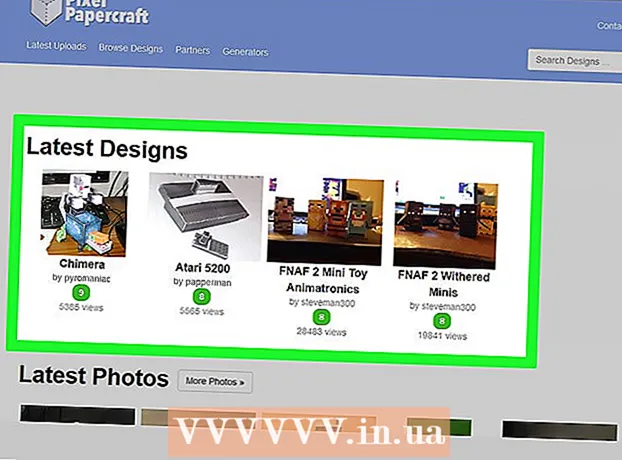Höfundur:
Helen Garcia
Sköpunardag:
21 April. 2021
Uppfærsludagsetning:
1 Júlí 2024
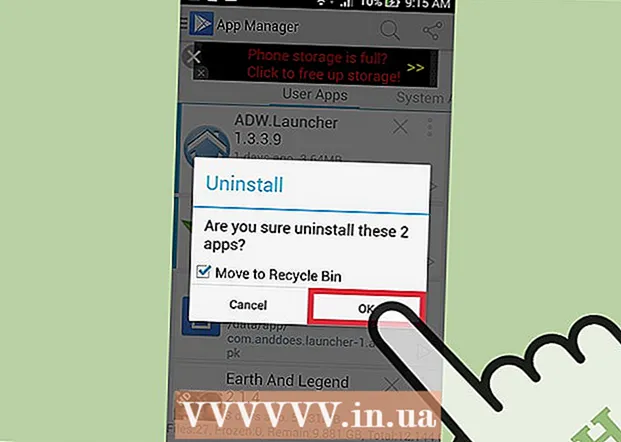
Efni.
- Skref
- Hluti 1 af 4: Sæktu forritið
- Hluti 2 af 4: Keyra forritið
- 3. hluti af 4: Raða forritum
- Hluti 4 af 4: Fjarlægja forrit
Ef þér líkar vel við að gera tilraunir með mismunandi gerðir af forritum á Android pallinum, áttarðu þig á einum tímapunkti á því að stýrikerfið styður ekki að fjarlægja mörg forrit á sama tíma. Hins vegar er hægt að laga þetta með því að nota forritastjóra sem heitir Uninstall Master Uninstaller til að fjarlægja. Þessi forritsaðgerð krefst ekki rótaréttinda, þannig að ef þú notar aðeins fjarlægingu forrita þarftu ekki að nenna að fá rótaréttindi. Taktu Android þinn og farðu niður í skref eitt.
Skref
Hluti 1 af 4: Sæktu forritið
 1 Opnaðu Google Play Store. Finndu Play Store forritið á forritalistanum þínum eða heimaskjánum.
1 Opnaðu Google Play Store. Finndu Play Store forritið á forritalistanum þínum eða heimaskjánum.  2 Leitaðu að „Uninstall Master Uninstaller.” Í leitarniðurstöðum velurðu eitthvað sem EasyApps stúdíó er búið til og smellir á það.
2 Leitaðu að „Uninstall Master Uninstaller.” Í leitarniðurstöðum velurðu eitthvað sem EasyApps stúdíó er búið til og smellir á það.  3 Settu upp forritið. Ef þú vilt skaltu lesa lýsingu á forritinu og þegar þú ert tilbúinn skaltu smella á „Setja upp“.
3 Settu upp forritið. Ef þú vilt skaltu lesa lýsingu á forritinu og þegar þú ert tilbúinn skaltu smella á „Setja upp“.
Hluti 2 af 4: Keyra forritið
 1 Opnaðu „Uninstall Master Uninstaller.” Eftir að forritið hefur verið sett upp skaltu smella á „Run“ til að opna það. Það er einnig hægt að opna frá forritaskjánum.
1 Opnaðu „Uninstall Master Uninstaller.” Eftir að forritið hefur verið sett upp skaltu smella á „Run“ til að opna það. Það er einnig hægt að opna frá forritaskjánum.
3. hluti af 4: Raða forritum
 1 Raða eftir flokki. Ef þú vilt flokka forrit eftir tilteknum flokki skaltu smella á táknið neðst til vinstri á aðalforritaskjánum. Veldu síðan úr valkostum til að raða eftir dagsetningu, nafni, stærð eða „frysta“.
1 Raða eftir flokki. Ef þú vilt flokka forrit eftir tilteknum flokki skaltu smella á táknið neðst til vinstri á aðalforritaskjánum. Veldu síðan úr valkostum til að raða eftir dagsetningu, nafni, stærð eða „frysta“. - "Frysta" valkosturinn er ekki í boði þar sem við erum að nota eiginleika forritsins sem eru hannaðir fyrir tæki sem ekki eru rótfest.
Hluti 4 af 4: Fjarlægja forrit
 1 Smelltu á forritin sem þú vilt fjarlægja.
1 Smelltu á forritin sem þú vilt fjarlægja. 2 Snertu hnappinn „Fjarlægja“ neðst í miðjunni.
2 Snertu hnappinn „Fjarlægja“ neðst í miðjunni. 3 Veldu „Færa í ruslafötuna.” Gakktu úr skugga um að „Færa í ruslafötuna“ sé valið ef þú vilt eyða þeim fyrir fullt og allt.
3 Veldu „Færa í ruslafötuna.” Gakktu úr skugga um að „Færa í ruslafötuna“ sé valið ef þú vilt eyða þeim fyrir fullt og allt.  4 Smelltu á Í lagi.’
4 Smelltu á Í lagi.’- Smelltu einnig á „Í lagi“ í öllum öðrum tilkynningum.
- Tilbúinn! Þó að þú þurfir að staðfesta að hvert forrit sé fjarlægt, mun Uninstall Master Uninstaller spara þér tíma við að fjarlægja óþarfa forrit.